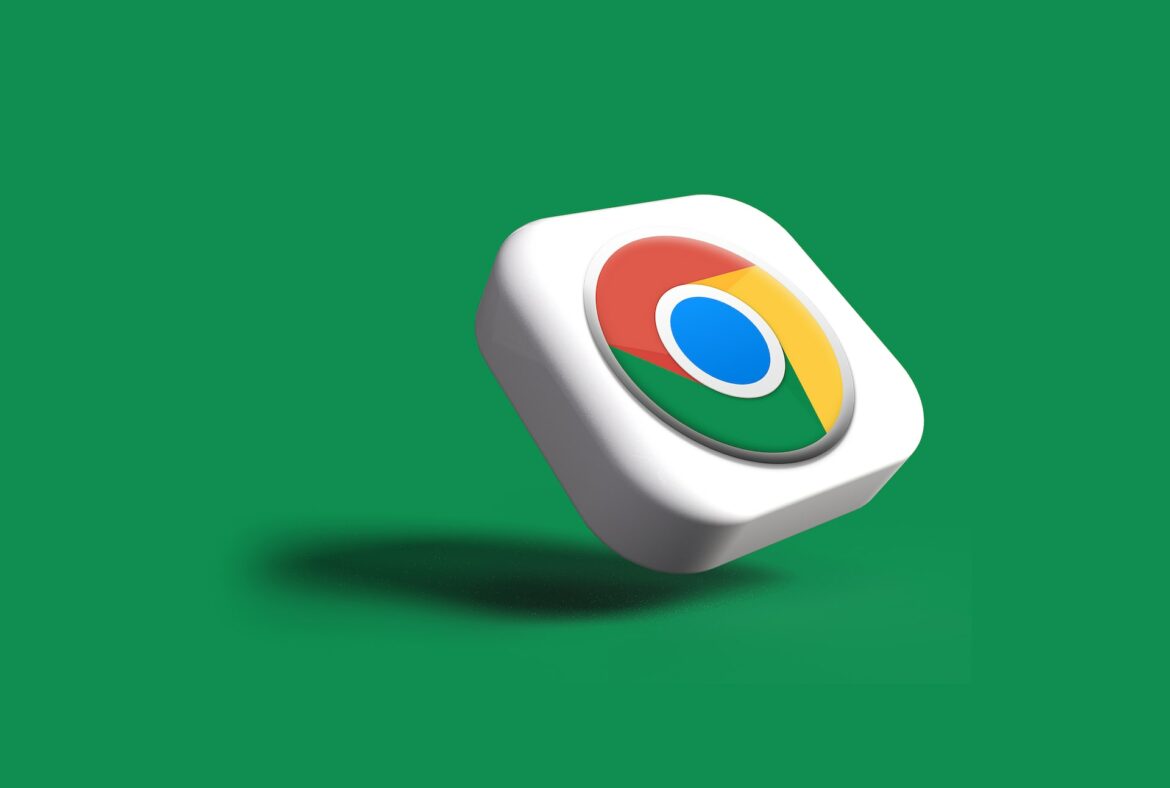Android offre la possibilité de pouvoir choisir son navigateur web préféré. Que vous recherchiez des temps de chargement plus rapides, de meilleures fonctions de sécurité ou une expérience de navigation unique, la possibilité de passer d’un navigateur à l’autre peut s’avérer utile. Heureusement, il est facile de changer le navigateur web par défaut sur Android. Voyons comment procéder dans cet article.
Sur Android, votre smartphone offre un navigateur web par défaut nativement. Selon le modèle que vous possédez, ce navigateur peut être différent. Si la plupart des appareils sous Android ont tendance à offrir Chrome comme navigateur web par défaut, ce n’est pas forcément le cas pour les smartphones de Samsung ou Huawei par exemple. Le navigateur web par défaut signifie que lorsque vous cliquez sur un lien, il s’ouvrira automatiquement dans votre navigateur web préféré au lieu de celui qui est préinstallé.
Comment changer votre navigateur web par défaut sur Android
Avant toute chose, si votre smartphone ou tablette Android ne dispose que d’un seul navigateur web et que vous souhaitez changer, pensez à télécharger un autre navigateur web. Il en existe des dizaines sur le Google Play Store. Citons ainsi les plus populaires : Firefox, Brave, Opera, DuckDuckGo, Chrome, etc.
Ouvrez les paramètres
La première étape consiste à ouvrir le menu des paramètres de votre appareil. Sur la plupart des appareils, vous pouvez le faire en tirant la barre de notification vers le bas et en appuyant sur l’icône en forme de rouage. Cependant, en fonction de votre appareil et de la version du système d’exploitation Android que vous utilisez, cela peut varier légèrement. Vous pouvez également accéder aux paramètres en cherchant l’icône des réglages.
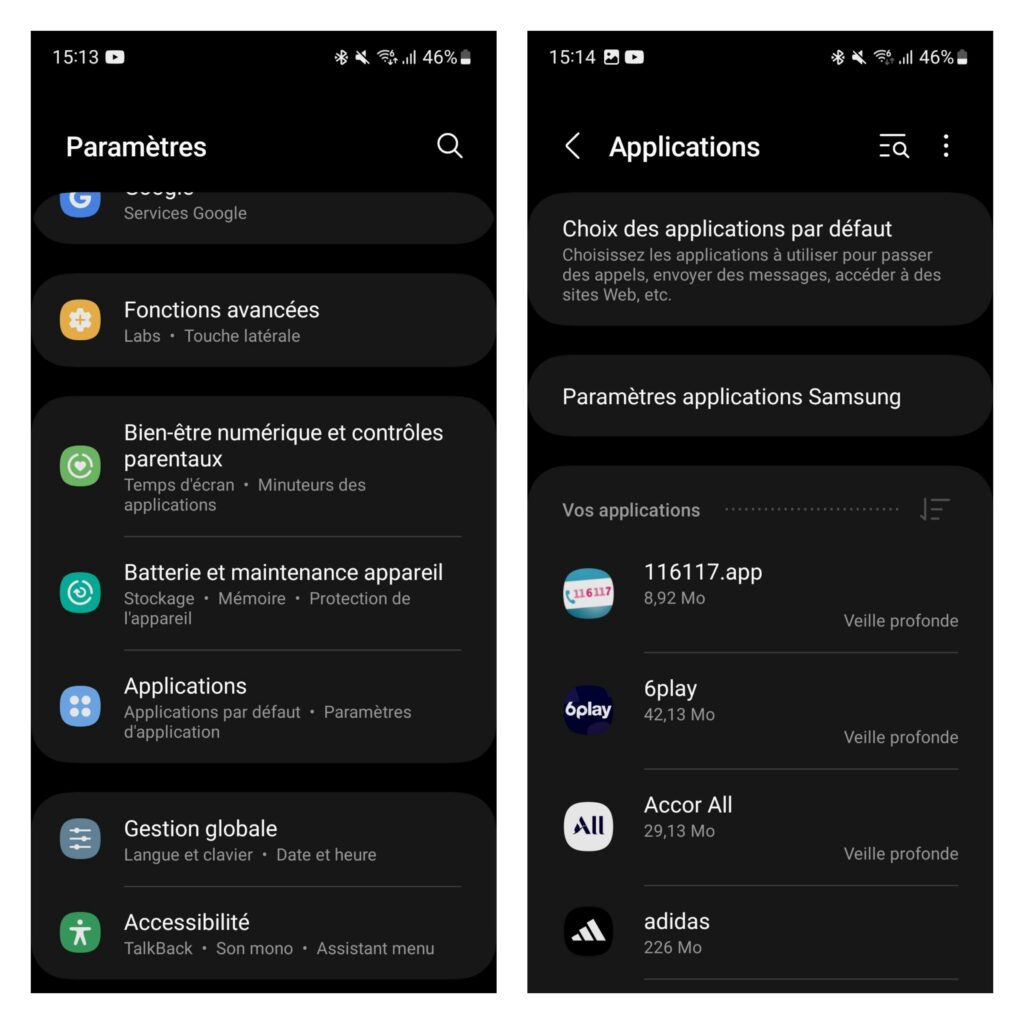
Cliquez sur Applications
Une fois que vous êtes dans Paramètres, faites défiler l’écran jusqu’au menu « Applications » et appuyez dessus. Vous accédez alors à une liste de toutes les applications installées sur votre appareil, y compris les navigateurs tels que Chrome ou Firefox. À partir de là, sélectionnez le navigateur que vous souhaitez utiliser par défaut ou cliquez sur « Choix des applications par défaut ».
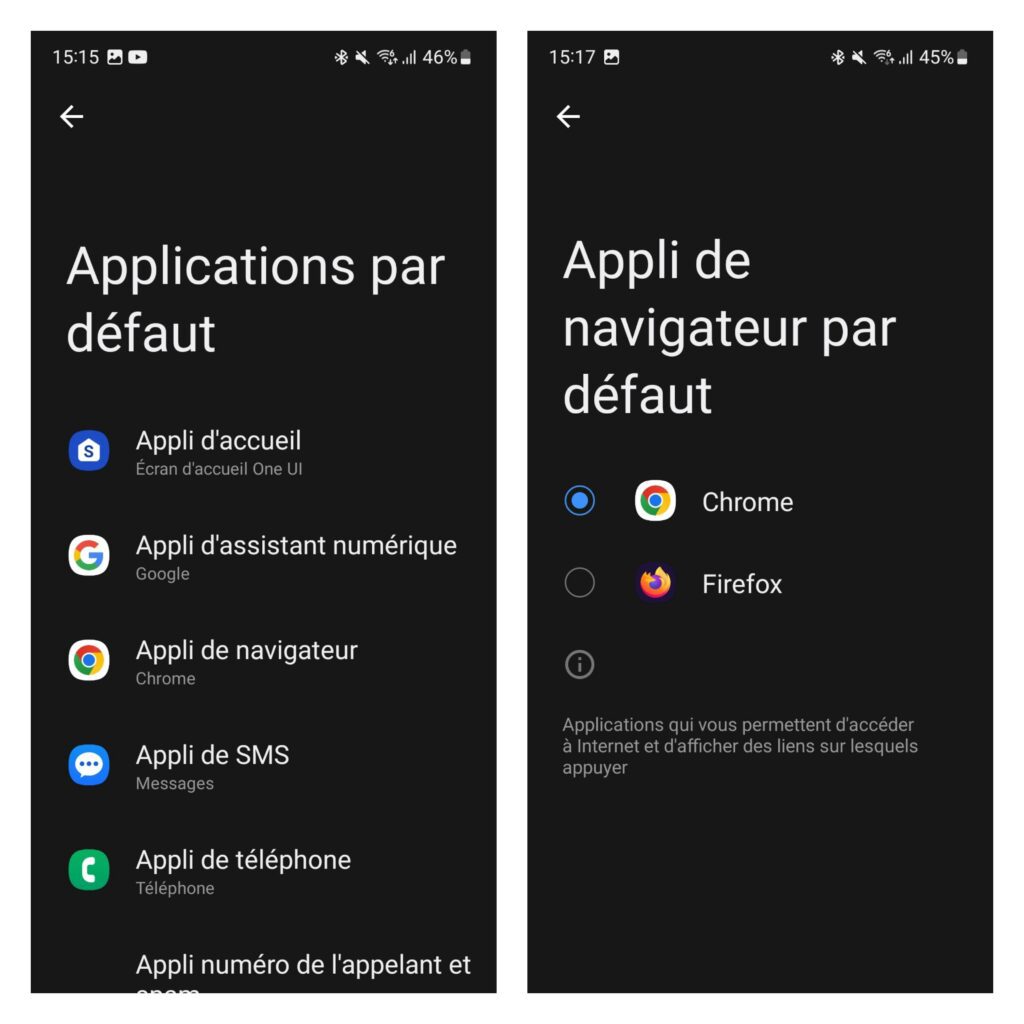
Sélectionnez votre navigateur par défaut
Une fois que vous avez sélectionné votre navigateur préféré, appuyez sur « Application par défaut ». Vous obtiendrez une liste d’options pour le type de liens à ouvrir dans cette application – par exemple, des liens Web ou des liens de fichiers. Sélectionnez « Web », puis appuyez sur « Définir par défaut ». Désormais, lorsque vous cliquez sur un lien, il s’ouvre automatiquement dans le navigateur que vous avez choisi.
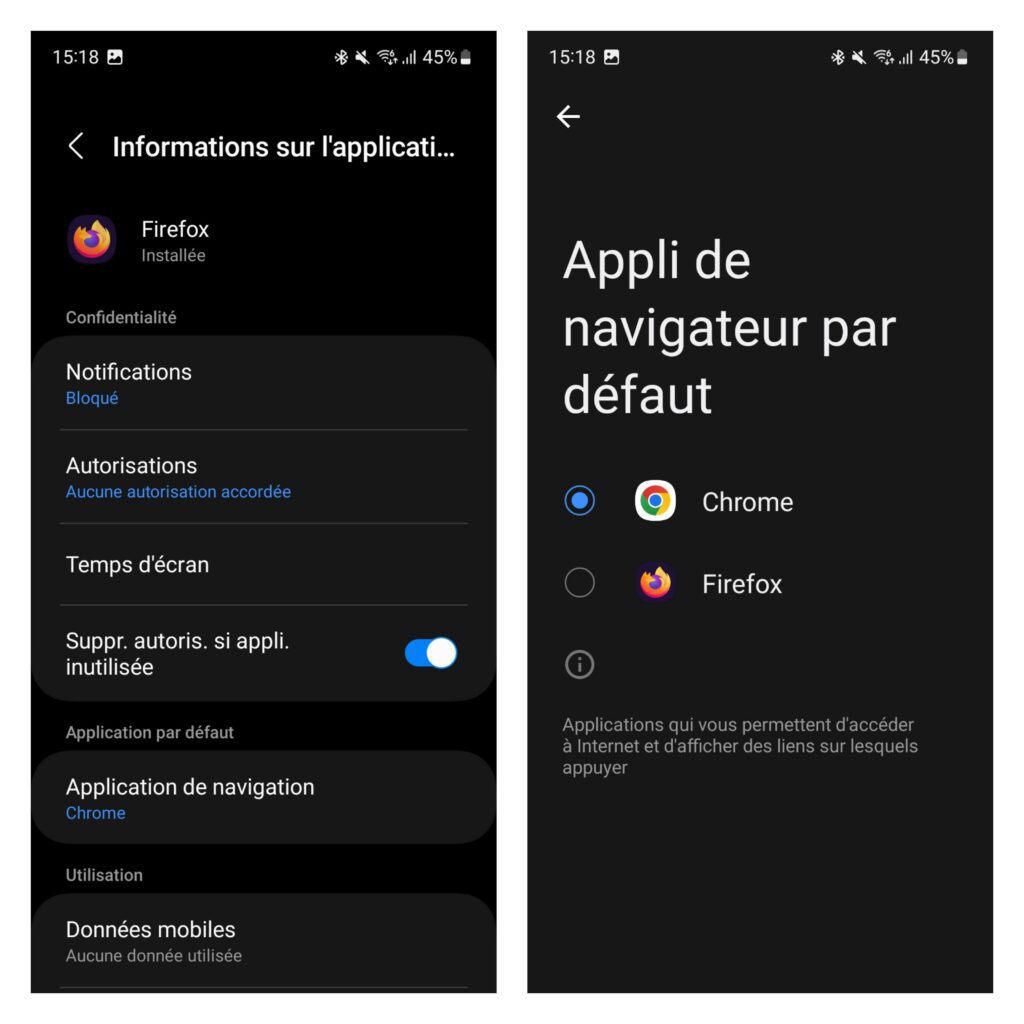
Conclusion
Changer le navigateur web par défaut sur un appareil Android peut être fait rapidement et facilement si vous savez où regarder. Il suffit de quelques clics dans les paramètres et de sélectionner le type de lien qui doit être ouvert avec ce navigateur particulier. Maintenant, lorsque vous cliquez sur n’importe quel lien, il s’ouvrira automatiquement dans votre navigateur web préféré.